Vykdydami „Windows OS“, mes (vartotojai) kompiuteryje galime aptikti failų, kurių paskirtis neaiški dėl paprastos priežasties, kai neaišku, kuri programa gali ją atidaryti. Visų pirma, mes kalbėsime apie TMP formato failus, kuriuos gana dažnai galima rasti kompiuteryje, kuriame veikia „Windows“.
Jei kalbėsime apie failų, esančių TMP formatu, paskirtį, tai laikini failai, kuriuos gali sukurti įvairios kompiuteryje naudojamos programos. Šie failai yra sukurti programų, kurių tikslas yra atsarginę kopiją arba talpyklą. Pavyzdžiui, dirbant su „Office“ redaktoriumi, programa gali netikėtai išeiti, o vartotojas, atitinkamai, neturi laiko išsaugoti failo kompiuteryje. Čia pradeda veikti TMP failai - jūs paleidžiate programą iš naujo, ir ji, kaip taisyklė, automatiškai pasiūlys atkurti failus, su kuriais anksčiau dirbote.
Kaip atidaryti TMP failą?
Paprastai TMP formato failai automatiškai ištrinami baigus darbą su programa. Tačiau jie gali likti kompiuteryje, pavyzdžiui, dėl netinkamo programinės įrangos išjungimo, todėl vartotojui gali būti įdomu paleisti šį failą.
Lengviausias ir prieinamiausias būdas naudoti TMP failus yra paleisti programą, su kuria jie yra susiję. Programa bus atnaujinta, o laikinieji failai bus naudojami pagal paskirtį, tada visiškai išnyks iš kompiuterio, neužimant vietos kietajame diske.
Jei norite atidaryti patį TMP failą tiesiogiai kompiuteryje, galite atidaryti jį naudodami kelias programas, įskaitant tas, kurios jau yra jūsų kompiuteryje.
1. Internet Explorer
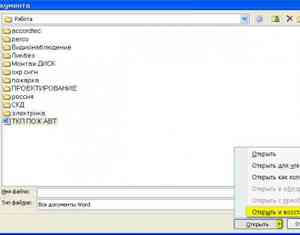
Plačiai žinoma naršyklė, standartinė „Windows“. Ši naršyklė gali būti naudojama ne tik naršant internete, bet ir norint atidaryti kai kuriuos failų formatus. Taigi, šiuo atveju ši naršyklė gali būti naudojama norint atidaryti TMP failus.
2. „WordPad“
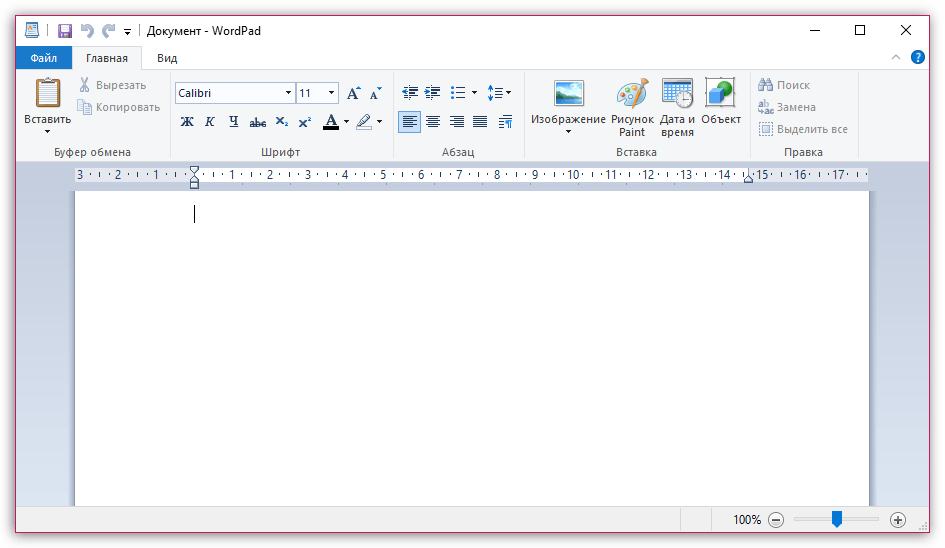
Ne pats funkcionaliausias, bet vis tiek tinkamas teksto rengyklė, kurią pagal numatytuosius nustatymus galima naudoti kompiuteryje, kuriame veikia „Windows“. Su juo galite atidaryti TMP failą ir ramiai išstudijuoti jame esančią informaciją.
3. „Mozilla Firefox“
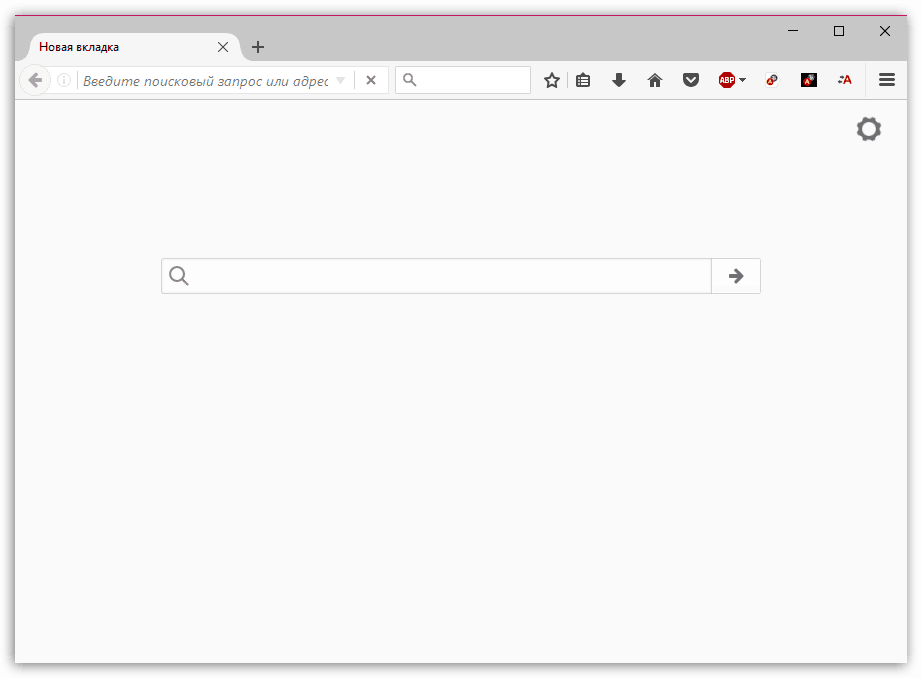
Ši programa nebėra standartinė, tačiau čia ji minima dėl paprastos priežasties, kad ji yra viena galingiausių ir populiariausių šių laikų naršyklių. Jei turite šią naršyklę savo kompiuteryje, galite ją naudoti norėdami atidaryti turinį tmp failas.
Galiausiai norėčiau paminėti, kad nepaisant to, kad TMP failai yra laikini failai, geriau jų neištrinti iš savo kompiuterio. Jei įtariate, kad įvyko kompiuterinės sistemos gedimas, dėl kurio TMP failai nustojo ištrinti ir pradėjo užimti rimtą vietą kietajame diske, naudokite programą „CCleaner“ - ji galės patikrinti „Windows“, ar nėra klaidų, o jas radus, laiku jas ištaisyti. .
Pagrindinė informacija apie TMP failą
Failas TMP yra vienas iš kategorijos Failai failų atsarginę kopiją. Visas jo vardas yra Laikinas failas. Failo formatą TMP sukūrė N / A. Jei atėjote pas mus, greičiausiai ieškote programų, kurios padėtų jums dirbti su šiuo konkrečiu plėtiniu. Kituose puslapiuose rasite programų, palaikančių TMP failą, sąrašus, suskirstytus pagal operacinę sistemą. Jei mūsų duomenų bazėje yra informacijos apie TMP failo konvertavimą, ją tikrai rasite čia.
TMP failo aprašymas
Nustebsite, kas gali patekti į kompiuterio programą. Akivaizdu, kad yra keli failai, kurie padeda programai, tačiau patogus įrankis yra laikinas failas arba tiesiog TMP. TVP tikslas yra saugoti duomenis, kol daromas naujas failas. Atrodo, kad pats kompiuteris įgalina šį procesą, tačiau, nepaisant to, TVP iš tikrųjų yra labai svarbus failas.
Kaip jau buvo minėta, šio failo tikslas yra saugoti duomenis, kol failas kuriamas. Procesas prasideda, kai TMP sukuriama naudojant „mkstemp“ arba TMP failo bibliotekos funkciją. Šiame etape informacija bus likusi, kol ji nebus perkelta į naują failą. Kai failai yra ištraukiami į aplanką, norint išsaugoti vietą, TMP ištrinamas.
Nors TVP gali būti patogu, galite susidurti su tam tikromis problemomis. Viena iš pagrindinių problemų yra ta, kad sugedus kompiuteriui, TVP neišnyksta. Dėl to failas gali kauptis laikui bėgant, todėl TVP užima daug vietos diske. Nors gali kilti daugybė problemų, TMP užkimimo erdvė iš tikrųjų yra tas, dėl kurio reikia nerimauti.
Nepaisant to, TMP failas yra naudingas. Tai tiltas tarp vietos kompiuteryje kūrimo ir duomenų saugojimo. Nors turite daug reikalų, neabejokite, kad šis failas yra tikrai naudingas.
Žymos: TMP plėtinys, kaip atidaryti TMP failą, kaip konvertuoti TMP failą, atidaryti TMP failą
Tikimės, kad padėsime išspręsti problemą, susijusią su TMP failu. Jei nežinote, kur atsisiųsti programą iš mūsų sąrašo, spustelėkite nuorodą (tai yra programos pavadinimas) - rasite išsamesnės informacijos apie vietą, iš kur atsisiųsti saugios reikalingos programos diegimo versiją.
Apsilankymas šiame puslapyje turėtų padėti konkrečiai atsakyti į šiuos ar panašius klausimus:
- Kaip atidaryti failą su .tmp plėtiniu?
- Kaip konvertuoti TMP failą į kitą formatą?
- Koks yra tmp failo formato plėtinys?
- Kokios programos palaiko TMP failą?
Kas dar gali sukelti problemų?
TMP failo neatidarymo priežasčių gali būti daugiau (ne tik tinkamos programos nebuvimas).
Pirmiausia - TMP failas gali būti neteisingai prijungtas (nesuderinamas) su įdiegta programa jo priežiūrai. Tokiu atveju šiuos santykius turite pakeisti patys. Šiuo tikslu dešiniuoju pelės mygtuku spustelėkite norimą taisyti TMP failą, spustelėkite parinktį „Atidaryti su“ ir tada iš sąrašo pasirinkite įdiegtą programą. Atlikus tokį veiksmą, TMP failo atidarymo problemos turėtų visiškai išnykti.
Antra - failas, kurį norite atidaryti, gali būti tiesiog sugadintas. Tuomet geriausias sprendimas yra surasti naują versiją arba dar kartą ją atsisiųsti iš to paties šaltinio (galbūt dėl \u200b\u200bankstesnės sesijos priežasčių TMP failo atsisiuntimas nebuvo baigtas ir jo negalima tinkamai atidaryti). Jei turite papildomos informacijos apie TMP failo plėtinį, būsime dėkingi, jei pasidalinsite ja su mūsų svetainės vartotojais. Naudokite formą, esančią
Dažnai dėl kai kurių procesų veikimo vartotojas staiga pastebi, kad sistemoje atsirado TMP failas. Kas tai yra, toli gražu ne visi spėja. O bandymai atidaryti jį įprastu dvigubu paspaudimu dažniausiai nieko neduoda. Mes spręsime atidarymo ir peržiūros klausimą.
Tmp failas: kas tai?
Apskritai santrumpa TMP yra kilusi iš laikinosios anglų kalbos. Tokie objektai sistemoje gali atsirasti įvairiose situacijose - diegiant programinę įrangą, atidarant dokumentus ir juos išsaugojant, kuriant atsargines kopijas, kad vėliau būtų galima atkurti informaciją ir pan.
Pažvelgę \u200b\u200bį TMP failo plėtinį, koks jis yra, galite jį paaiškinti kai kurių procesų veikimo požiūriu. Tiesą sakant, tokiame objekte yra laikina informacija, užfiksuota kai kurios programos aktyvavimo metu ir naudojama pakeitimams atšaukti.
Pvz., Bet kuris vartotojas pastebėjo, kad diegdami programas „Vedlyje“ yra mygtukai, kuriais galite tęsti diegimą ir grįžti į ankstesnį etapą, kad pasirinktumėte kitus parametrus. Visa tai įmanoma perkeliant proceso informaciją į laikiną TMP failą.
Tokiu pat būdu galite apsvarstyti tas pačias biuro programas, kuriose yra funkcija atšaukti atliktus pakeitimus arba grąžinti dokumentą į pradinę būseną, kai jokių pakeitimų nebuvo. Laikini objektai taip pat atsakingi už tokius veiksmus. Jie taip pat turi funkciją atkurti avarinio uždarymo metu dokumentus, kurių vartotojas neišsaugojo, bet atliko automatinio išsaugojimo procedūrą. Ar pastebėjote, kaip kartais biuro redaktoriai siūlo atkurti neišsaugotą dokumentą?
Labai dažnai laikinus failus galima rasti atsisiunčiant informaciją iš interneto. Visų pirma, šia forma, muzika iš populiariosios socialinis tinklas „VKontakte“. Tik tokiu atveju atsisiųstus failus, kuriuos vėliau galėsite klausytis, reikės pervardyti ir pakeisti plėtinį į MP3.
Kaip paprasčiausiu būdu atidaryti tmp failą
Norint atidaryti tokio tipo objektą (-us) nepakanka atkreipti dėmesį tik į plėtinį (.tmp). Jūs taip pat turėtumėte atsižvelgti į jo vardą.
Dažniausiai tik failai su „įprastais“ pavadinimais gali būti žiūrimi be problemų. Bet failai, kurių pavadinimo pradžioje yra „~“ simbolis, yra uždaro tipo objektai, kurių negalima atidaryti, kai aktyvi jį naudojanti programa.
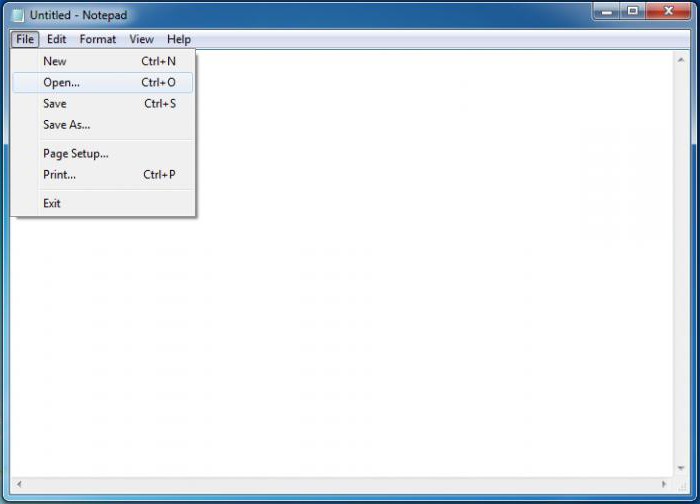
Jei manote, kad standartiniai, galite atidaryti juos peržiūrėti bet kuriame teksto rengyklėje, pavyzdžiui, standartiniame užrašų knygelėje ar net „Word Office“ redaktoriuje. Bet čia vartotojas dažnai gali meluoti laukdamas nusivylimo. Faktas yra tas, kad daugeliu atvejų ekrane vietoje paprasto teksto bus rodomas beprasmis simbolių rinkinys. Ir tai jokiu būdu nėra susiję su kodavimu, kuris tame pačiame žodyje gali būti pakeistas gana paprastai.
Kartais atidaryti galima naudojant bet kurią interneto naršyklę - taip, net tą patį Interneto tyrinėtojas.
Dažnai tokiuose objektuose yra talpyklos duomenų arba informacijos apie tam tikros programos avarinį išjungimą ar net priverstinį paleidimą operacinė sistema.
Ypatingas TMP failo formatas
Yra ir kitas tokio tipo formatas, kokį gali turėti TMP failas. Koks yra šis formatas? Dažniausios yra laikinos šiuo metu redaguotų projektų bylos, sukurtos muzikos natų programoje „Finale“.
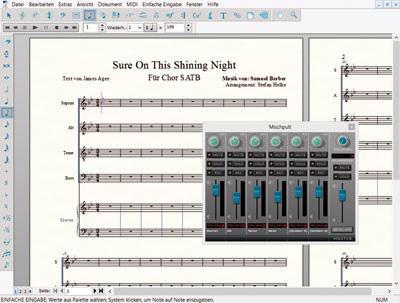
Tokie objektai taip pat yra uždarojo failo tipas, kurio negalima peržiūrėti naudojant standartinius metodus. Jų funkcija panaši į laikinų kitų programų failų vaidmenį, tačiau juose yra informacijos apie duomenų talpyklą ir dabartinio projekto parametrus.
TMP failo pašalinimo problemos
Taigi, mes ištyrėme TMP bylą. Kas tai yra, turbūt jau šiek tiek aišku. Dabar keli žodžiai apie tokio tipo objektų atsiradimą ir ištrynimą. Standartinėje versijoje laikinieji failai, atsakingi už dokumentų diegimą ar atidarymą, automatiškai ištrinami užbaigus programą. Pvz., Atidarius „Word“ dokumentą, tiesiog pažvelkite į laikinojo objekto išvaizdą. Uždarius programą, failas dings.
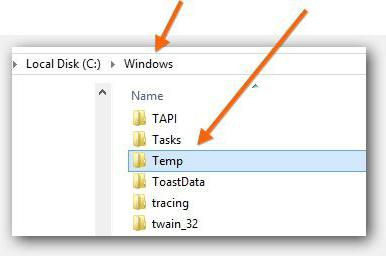
Kitas dalykas yra tai, kai tokie objektai saugomi (sistemos arba vartotojo kataloge) arba laikinų interneto failų kataloge. Čia juos galima pašalinti rankiniu būdu. Bet jei šiuo metu failą naudoja kokia nors programa, to padaryti nebus įmanoma. Laikinų failų, likusių pasibaigus programai, buvimas paprastai būdingas pasenusioms „Windows“ sistemoms.
Jei reikia pašalinti tokio tipo šiukšles, geriau naudoti optimizavimo programas, leidžiančias ieškoti visų šio tipo objektų, įskaitant programų talpyklos failus, ir juos ištrinti nepažeidžiant sistemos veikimo.
Dauguma procesų ir programų sukuria laikinuosius failus su plėtiniu tmp (kartais - žymėjimo temp). Laikui bėgant jie sukaupia tokį skaičių, kad tai daro įtaką kompiuterio greičiui. Kadangi neįmanoma atidaryti šio plėtinio įprastu būdu (dukart spustelėjus), kyla klausimų: kodėl jie reikalingi, kaip atidaryti tmp failą ir kaip jų saugiai atsikratyti.
Kam skirti tmp failai?
Savo vardą jie gavo iš angliško žodžio santrumpos laikinas. Jie formuojami diegiant programas, skaitant ar kuriant dokumentus su vėlesniu išsaugojimu, atliekant atsargines kopijas ir tt. Formatas su tmp plėtiniu pateikia informaciją apie bet kokį procesą jo paleidimo metu, o tai suteikia galimybę atšaukti atliktus pakeitimus ir prireikus sugrįžti. pradinėje būsenoje.
Kaip pavyzdį galite paimti programų diegimo procesą naudodamiesi vedliu. Kiekviename žingsnyje galite grįžti į ankstesnį, kad pakeistumėte diegimo parametrus. Tai atliekama kaupiant informaciją tmp faile. Į programas įtraukta „Microsoft Office“, be šios funkcijos, remiantis tmp formatu, įdiegiama galimybė automatiškai išsaugoti esamus duomenis. Su ja sukuriamas ar suredaguotas dokumentas išsaugomas kas kelias minutes. Tai leidžia atkurti dokumentą po avarinio programos išjungimo, kai vartotojas neturi laiko jo išsaugoti.
Gana dažnai panašus formatas yra atsisiųstas iš interneto. Pavyzdžiui muzikos takeliai iš socialinio tinklo „Vkontakte“ yra atsisiunčiami su plėtiniu tmp. Kad žaidėjas galėtų juos žaisti, turite jį rankiniu būdu pakeisti į mp 3.
Pasirinktinė tmp formato versija
Skirtingai nuo standarto, ši įvairovė sukuriama dirbant su projektais, bet kurioje paraiškoje. Pavyzdžiui, muzikos programa „Finale“. Jis priklauso uždaram tipui, tai yra, neatsidaro įprastu būdu. Savo funkcijomis įvairovė yra panaši į laikinus kitų programų objektus, tačiau šiuo metu ji kaupia informaciją apie talpyklos duomenis ir projekto parametrus.
Temperatūros pratęsimas nei atviras
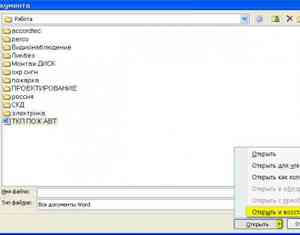 Bus atidaryti tik tie failai. šiuo metu nenaudojamas. Jie nurodomi vardais, pvz., C751.tmp. Jei prieš plėtinį yra ženklas „~“, tai reiškia, kad objektas naudojamas veikiančioje programoje ir yra uždarojo tipo, ty jo negalima atidaryti. Baigę sustabdyti programą, galite ją atidaryti naudodami bet kurį teksto rengyklę, įskaitant sistemos užrašų knygelę.
Bus atidaryti tik tie failai. šiuo metu nenaudojamas. Jie nurodomi vardais, pvz., C751.tmp. Jei prieš plėtinį yra ženklas „~“, tai reiškia, kad objektas naudojamas veikiančioje programoje ir yra uždarojo tipo, ty jo negalima atidaryti. Baigę sustabdyti programą, galite ją atidaryti naudodami bet kurį teksto rengyklę, įskaitant sistemos užrašų knygelę.
Taip pat galite naudoti „Word“ rengyklę, kad ją atidarytumėte. Nežinomam asmeniui, nemokančiam programavimo kalbų, turinys atrodys kaip neaiškių simbolių rinkinys. Kai kuriuos laikinus objektus galima atidaryti naudojant bet kurią naršyklę, net „Internet Explorer“. Jose yra informacijos apie talpyklos kaupimą arba apie programos avarinį sustabdymą, taip pat apie priverstinį sistemos paleidimą, jei toks yra.
Laikinų failų ištrynimo būdai
Įprasto darbo metu tokie failai, sukurti įdiegiant ir paleidžiant programas, darbo metu automatiškai ištrinami. Kai programa užstringa arba kompiuteris išsijungia, jos išsaugomos. Daugybė programų sukuriami laikini failaikuriame yra informacijos apie atliktus veiksmus. Pavyzdžiui, tokiu būdu naršyklės išsaugo informaciją apie aplankytas svetaines ir atsisiųstą medžiagą.
Paprastai tmp failai išsaugomi programos, esančios pagrindiniame aplanke, TEMP aplanke. Atitinkamai, sistema taip pat dedama į TEMP aplanką, esantį C diske, „Windows“ kataloge. Dabar juos galite ištrinti rankiniu būdu per šiukšliadėžę, jei šiuo metu programos jų nenaudoja. Paveiktų failų negalima ištrinti.
Prieš ištrinant patartina įsitikinti, ar tai tikrai laikinas failas ir kad jo nebereikia. Norėdami pagreitinti paiešką ir saugiai juos pašalinti, galite naudoti pačios sistemos įrankius. „Windows“ turite paleisti ši procedūra:
- spustelėkite pradėti;
- pasirinkite Programos;
- tada standartinis;
- atviros komunalinės paslaugos;
- spustelėkite Disko valymas;
- iššokančiame lange pasirinkite C diską.
Po to, kai programa įvertins nenaudingų failų užimtumą, pažymėkite langelius: „Laikini interneto failai“, „Laikini failai“, „Laikini interneto klientų failai“, „Suspausti senus failus“, „Šiukšliadėžė“ ir spustelėkite Gerai. Visos šiukšlės iš pažymėtų aplankų bus ištrintos nepažeidžiant normalaus darbo.
Daugelis vartotojų, norėdami nesidomėti, kaip teisingai ištrinti tmp failus, renkasi specialias programas, kurios leidžia automatiškai ištrinti. „Windows“ operacinėms sistemoms naudojamos šios programos:
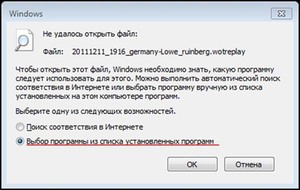
Bet kuri iš šių programų tam tikru metu ras ir išvalys laikinuosius aplankus.
Kaip atidaryti tmp failą?
Kalbant apie .tmp formatą, visų pirma, reikėtų pasakyti, kad tai tik laikinas failas. Paprastai ją sukuria kokia nors programa ar operacinė sistema ir kaupia duomenis apie tarpinius rezultatus programos ar operacinės sistemos veikimo metu. Beveik visada laikiną failą sukūrusi programa automatiškai ją ištrina, kai ją išjungia.
Pažvelkime dabar nei atvira tmpdirbti su juo. Apsvarstykite tik tokias populiariausias operacines sistemas kaip „Mac“ ir „Mac“ naujausios versijos „Windows“ (XP, Vista, Seven). Apsvarstykite, ar ne pati populiariausia operacinė sistema Rusijoje. Tam reikės įprasčiausio „Microsoft Word“, nors 2011 m. Jei kompiuteryje nėra įdiegta pati populiariausia teksto rengyklė, jis yra gana tinkamas „Mozilla“ naršyklė „Firefox“ arba „Apple Safari“.
Populiariausios pasaulyje operacinės sistemos vartotojai turi daug daugiau funkcijų. Nors programoms reikės beveik tiek pat.
Visų pirma, tai, be abejo, yra „Microsoft Word“. Tai yra patogiausias ir paprasčiausias teksto rengyklė su gražia sąsaja. Tarnauja tekstiniams dokumentams peržiūrėti ir redaguoti. Šis teksto rengyklė yra toks populiarus, kad beveik visos konkuruojančios įmonės gamina programas, turinčias dvejetainį „Microsoft Word“ dokumento formatą. Tikriausiai niekas neturėtų turėti problemų, kaip atidaryti tmp failąnaudojant „Microsoft Word“.
Taip pat, norint atidaryti ir peržiūrėti tmp failus, gana tinka įprastos interneto naršyklės, tokios kaip: Opera iš „Opera Software“ „Mozilla Firefox“ iš „Mozilla Foundation“, taip pat „Internet Explorer“ iš „Microsoft Windows“.
„Mozilla Firefox“ yra labai paprasta ir suprantama naršyklė. Dėl gražios sąsajos darbas su programa yra malonus. Ši naršyklė taip pat pasižymi dideliu greičiu, lankstumu ir saugumu.
Opera - nedaug skiriasi nuo „Mozilla Firefox“, turi gerą saugumą ir greitį. Bet galbūt „Opera“ papildomos intelektualinės funkcijos yra aukštesniu lygiu.
Iš „Internet Explorer“ pranašumų galima išskirti elegantišką ir supaprastintą dizainą, taip pat paieškos lauką naršyklės juostoje.
Pasirinkite tik jums kokia programa atidaryti tmp failą, tačiau pirmenybė teikiant naršyklėms šiuo klausimu gali sutaupyti laiko ir kompiuterio išteklių. Bet norint atlikti pakeitimus, geriau naudoti „Microsoft Word“.
 sotikteam.ru Išmanieji telefonai. Antivirusai. Programos. Instrukcijos Naršyklės
sotikteam.ru Išmanieji telefonai. Antivirusai. Programos. Instrukcijos Naršyklės

